Existem muitos programas que agir as Clientes P2P que podemos baixar e usar no momento, alguns mais populares do que outros. Mas são, sem dúvida, aplicativos amplamente difundidos em todo o mundo há muito tempo. É o caso do Vuze / Azureus, uma solução deste tipo, da qual vamos mostrar a seguir como instalar e configurar.
Deve-se ter em mente que este tipo de software está configurado inicialmente para que possamos colocá-lo em operação desde o primeiro momento. Porém, se o que queremos é que funcione de forma mais eficaz e rápida, é melhor que façamos alguns ajustes. Com isso, queremos dizer que os usuários que desejam podem fazer algumas alterações em sua configuração para adaptar o programa às suas necessidades. Por tudo isso, o próprio software costuma oferecer parâmetros customizáveis, como é o caso de Vuze/Azureus .

De referir que esta proposta específica já existe há vários anos, pelo que os seus promotores têm mais do que suficiente experiência nestes assuntos. Portanto, vamos ver como obter o programa, colocá-lo em operação e configurá-lo para melhorar seu desempenho e baixar o conteúdo com mais rapidez. Claro, algo que devemos levar em consideração é que em um primeiro momento, se não sentirmos complicações, em primeiro lugar e diretamente podemos começar a usar este aplicativo. Com isso, o que queremos dizer é que podemos começar a baixar conteúdo sem a necessidade de configurar nada. Assim, bastará que utilizemos os parâmetros padrão que seus desenvolvedores implementam desde o início e deixam configurados.
No entanto, é possível que muitos de vocês queiram ter um controle muito maior sobre o comportamento do Vuze, bem como sua aparência ou dados exibidos. Para isso, temos uma infinidade de parâmetros configuráveis que nos ajudarão, como veremos mais adiante.
Instale Vuze / Azureus no Windows
Como é de praxe nestes casos, a primeira coisa a fazer é baixar o programa do site oficial de seu desenvolvedores . É verdade que pode encontrar o mesmo em sites de terceiros, mas é sempre preferível fazê-lo a partir do oficial. Portanto, neste caso, só temos que acessar este link , onde encontramos o botão de download correspondente.
Neste momento já temos o executável que nos interessa neste caso, por isso fazemos duplo clique para iniciar o processo. É quando o processo de instalação começa com a janela que nos dá as boas-vindas ao programa assim sendo.
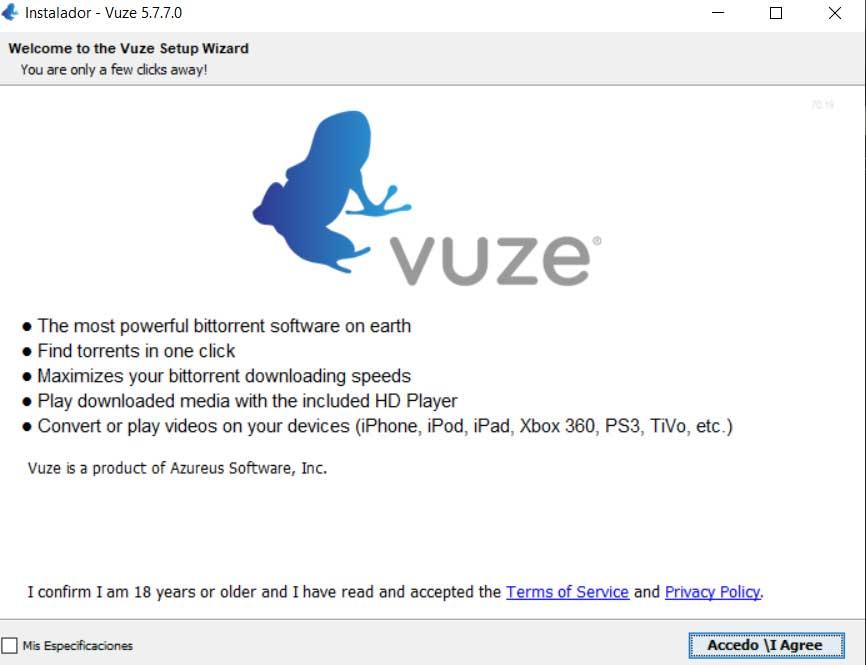
A seguir encontraremos uma nova janela na qual somos informados do caminho em que o programa será instalado, bem como seu tamanho. Isso é algo que podemos configurar e alterar logicamente. Por sua vez, aqui também encontramos uma série de opções que nos permitem especificar o atalhos para criar, bem como a aparência geral da interface do usuário.
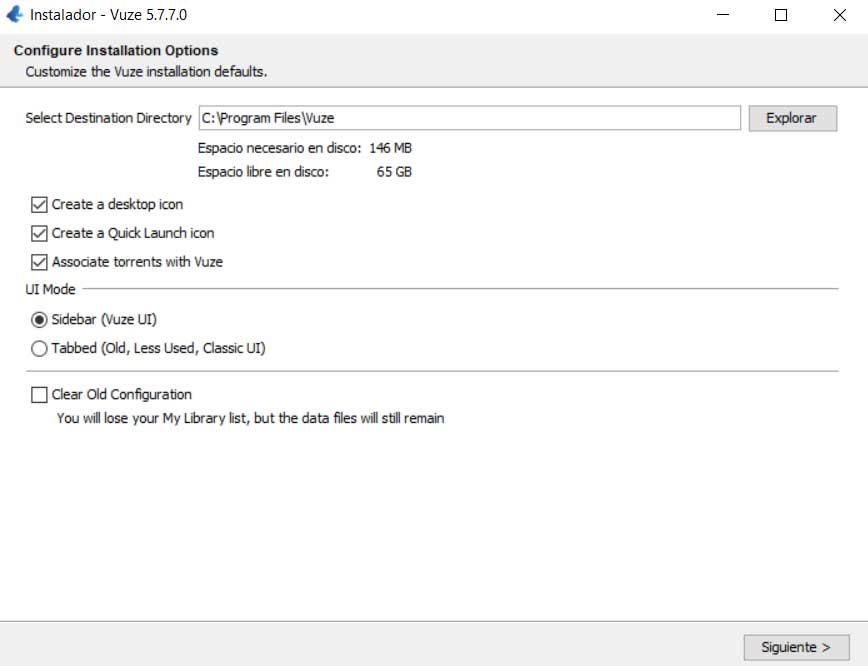
Lembre-se que este é um programa que suporta a instalação de add-ons que aumentam o seu funcionalidade . Portanto, a mesma entrada e em processo de instalação, já nos oferece alguns deles que adiciona por defeito e que recomendamos que guarde, pelo menos inicialmente. Isso é algo que podemos alterar mais tarde, bem como adicionar novos.
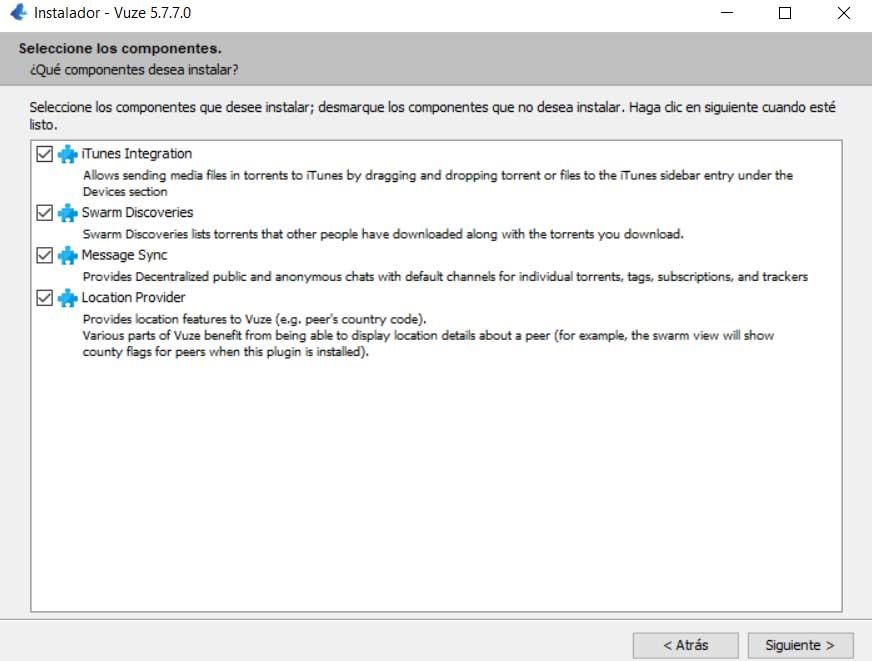
A partir desse momento o instalação em si vai começar. No meio dele, o programa nos oferece a instalação opcional de um navegador próprio, algo que podemos rejeitar se já temos outro que usamos por padrão. Assim, passados alguns segundos, teremos Vuze / Azureus no PC para podermos começar a utilizá-lo desde o primeiro momento.
Comece a usar o Vuze no Windows
Assim que iniciarmos o programa pela primeira vez, informaremos que temos uma interface de usuário bastante comum em P2P clientes. Para tornar tudo mais fácil, o Vuze nos permite arrastar torrente arquivos diretamente da área de trabalho ou de Windows Explorer para sua interface. Nesse momento e automaticamente, o processo de download começará automaticamente.
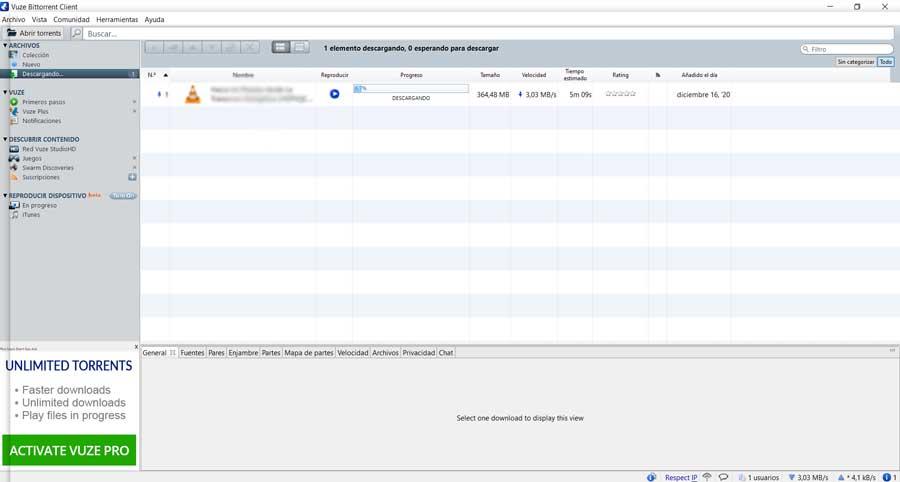
Ao mesmo tempo, é recomendável dar uma olhada no lado esquerdo desta interface com a qual encontramos onde as seções do programa estão localizadas. A princípio, o que mais nos interessa é o chamado arquivo . E é a partir dele que temos a possibilidade de controlar o arquivos torrent com o qual vamos lidar a partir daqui. Assim, vemos uma nova seção para carregamento de conteúdo, ou Downloading para controlar isso em tempo real.
Vale ressaltar que para podermos administrar o torrent como tal da melhor maneira durante o download, o que podemos fazer é clicar nele com o botão direito. Isso nos dará uma série de opções para que possamos ver seus detalhes ou o download e fazer upload limites estabelecido para isso.
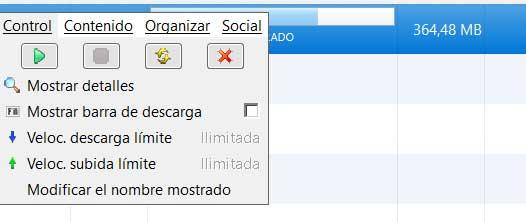
Da mesma forma, teremos a possibilidade de atribuir-lhe uma categoria própria, adicionar Tag , escolha uma miniatura para ele, etc. Dessa forma, o que realmente conseguimos é ter muito mais controle sobre o arquivo depois de ter sido totalmente baixado. Além disso, se normalmente lidamos com muitos conteúdo deste tipo, podemos organizá-los de uma forma mais ordenada para posterior localização ou reprodução .
Outras seções da interface principal
Mas, além da seção Arquivo acima mencionada, aqui encontramos outros, como o chamado Vuze, que nos dá acesso à versão paga do programa com alguns funções adicionais . Também encontramos uma seção que nos dá acesso direto a conteúdo adicional.
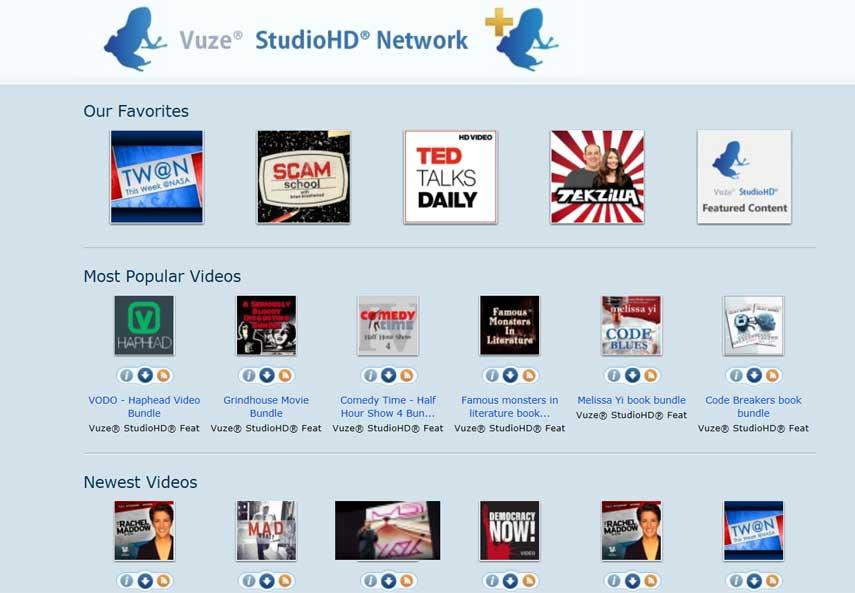
Como já dissemos, este é um cliente P2P que por padrão já está configurado para que possamos começar a utilizá-lo desde o primeiro momento. Isso nos permite iniciar torrents sem ter que fazer mais nada, mas é claro, isso não termina aí. O próprio software apresenta-nos uma série de parâmetros personalizáveis que nos permitirão refinar ainda mais o comportamento do Vuze / Azureus.
Portanto nestas linhas vamos mostrar-lhe a forma de otimizar e configurar tudo isso que lhe falamos da melhor maneira. Por tudo isso, a primeira coisa que devemos fazer é dar uma olhada nas opções do menu que encontramos no topo da página principal interface . Assim, o que nos interessa neste caso é em Ferramentas / Opções.
Configure Vuze / Azureus passo a passo
Isso que acabamos de comentar a você através do menu do programa, nos levará a uma nova janela, a janela de configuração do programa.
Moda
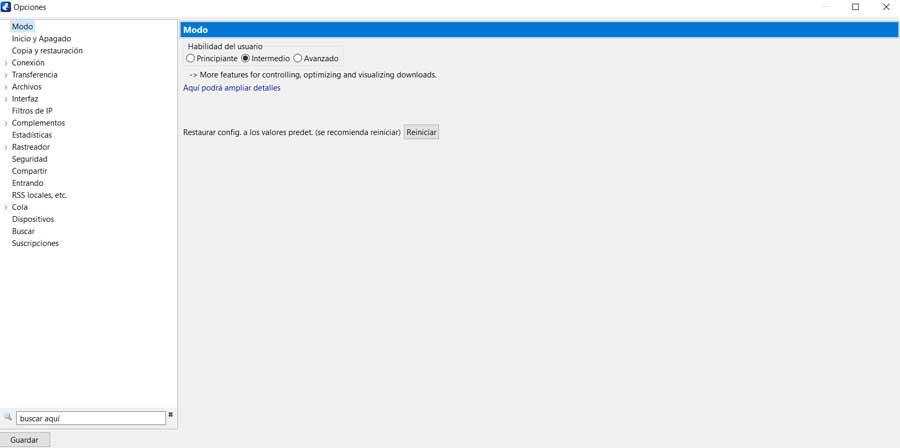
A primeira coisa que vemos na seção Modo é que podemos escolher o tipo de usuário que somos: iniciante, intermediário ou avançado. Dependendo da opção escolhida, teremos mais ou menos parâmetros à nossa disposição.
Inicialização e desligamento
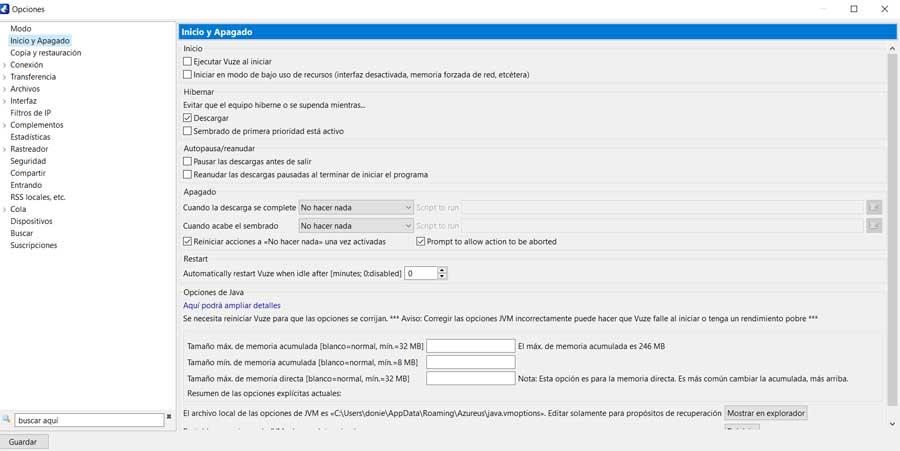
Por outro lado, encontramos a seção Start Off, a partir da qual especificamos o comportamento inicial do programa. Isso também afeta o próprio sistema operacional, pois a partir daqui evitamos Windows de suspender ou hibernar quando estivermos fazendo download de algo. Também podemos fazer com que o computador desligue somente ao finalizar o download do conteúdo no Vuze / Azureus ou rodar o aplicativo na inicialização do próprio sistema.
Conexão
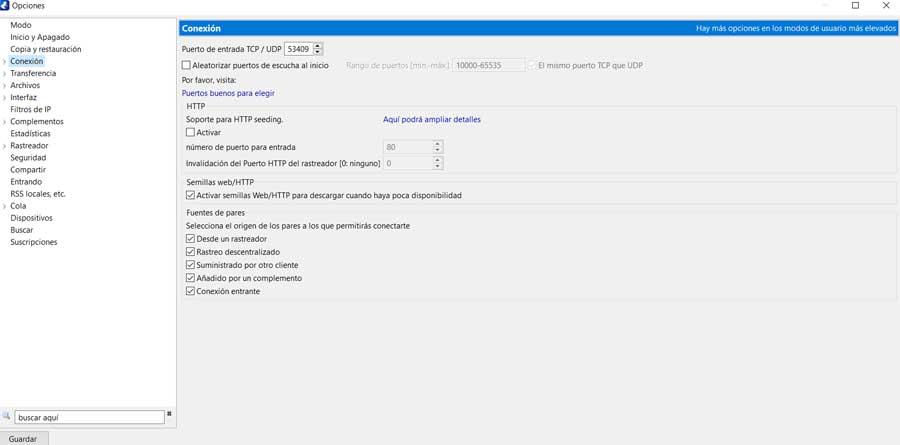
Na hora de configurar e otimizar o funcionamento deste programa específico de que estamos falando, uma das seções mais importantes é a chamada Conexão. E como você pode imaginar, isso nos permitirá obter o máximo de nossos downloads com base na conexão que temos. Por tudo isso, aqui podemos configurar as portas que queremos que o programa use para essas tarefas que comentamos.
Assim, especificamos a porta de entrada TCP / UDP que estamos mais interessados em usar aqui, ou podemos defini-la como aleatória. Também podemos ativar o suporte para HTTP também indicando as posições para tudo isso. Aqui também é recomendado habilitar a caixa Habilitar sementes Web / HTTP para que o download seja mais rápido se a disponibilidade do torrent for baixa. Por outro lado, podemos personalizar o uso de fontes pares.
Transferir entre Contas
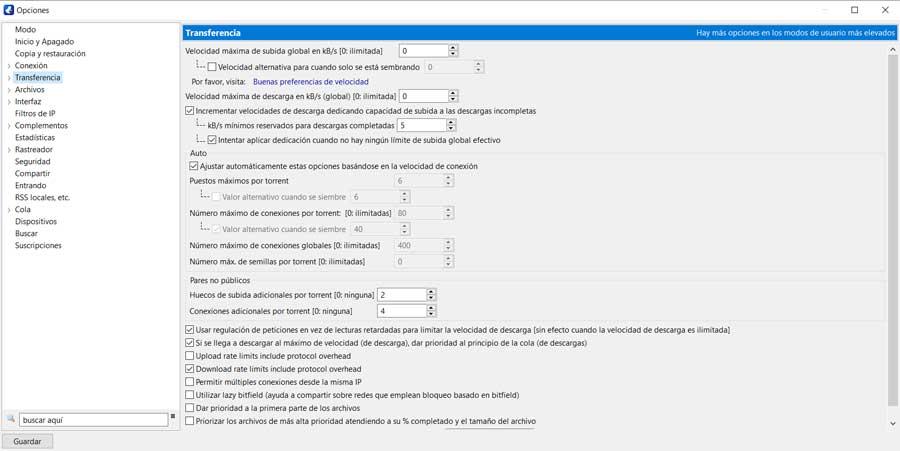
Como no caso anterior, esta é outra das seções de configuração a que devemos prestar muita atenção. E é que a partir daqui teremos a oportunidade de personalizar a velocidade máxima de upload e download de conteúdo de Vuze / Azureus. Isso nos ajuda a dar mais ou menos prioridade a essas tarefas aqui, caso estejamos usando a Internet em outros aplicativos Windows ao mesmo tempo. Esses parâmetros devem ser ajustados com base na conexão total que temos, bem como no uso que fazemos do resto do equipamento em um determinado momento.
Também podemos especificar o número máximo de SEEDS e conexões globais que vamos usar. A verdade é que estes valores são um tanto relativos para cada usuário, equipe e circunstância, por isso é aconselhável tentar encontrar a melhor configuração para isso.
GRAVAÇÕES
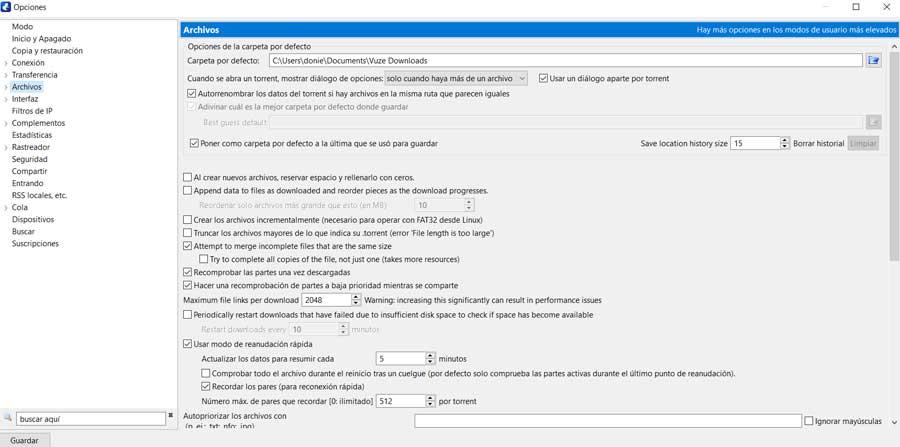
Como você pode imaginar, a partir desta seção o que personalizamos é o comportamento que terá o torrent que carregamos aqui. Nós indicamos a pasta padrão para de downloads , como devem ser nomeados depois de baixados, seu formato dependendo do sistema, nome tamanho , etc. Tudo isso também nos ajudará a organizar muito melhor os torrents que baixamos daqui, principalmente se lidarmos com uma boa quantidade deles.
Por outro lado, podemos informar ao programa os tipos de extensões que poderemos visualizar a partir daqui.
Interface
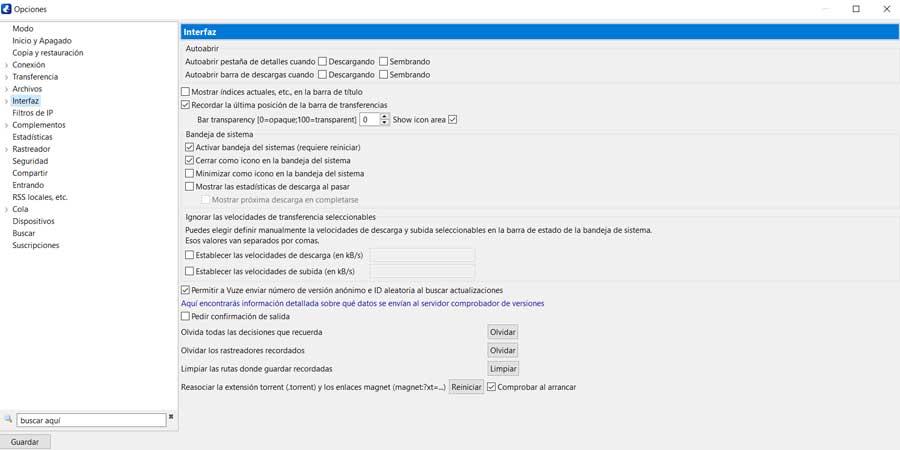
Um dos elementos com que trabalharemos com mais frequência neste programa, o Vuze, é a janela de interface. Ele nos permite interagir com os arquivos que carregamos aqui da maneira melhor e mais confortável possível. Portanto, a partir desta seção da configuração, temos a possibilidade de personalizar os dados que queremos que sejam visíveis e os que não o sejam.
Acessórios
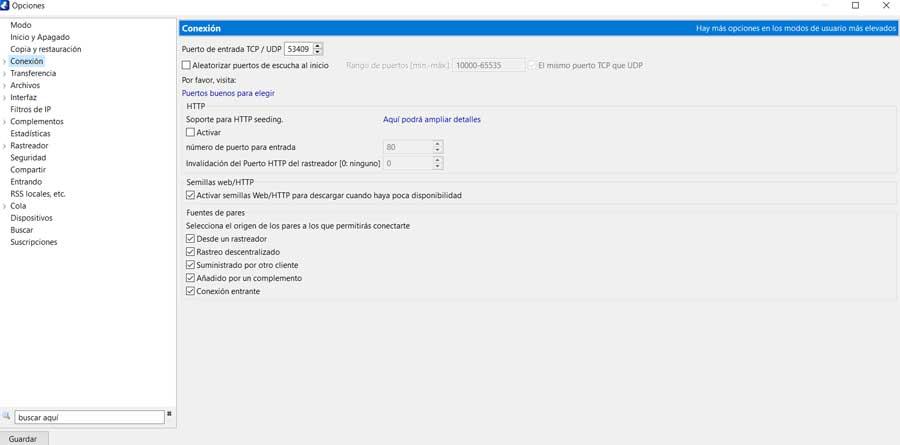
Como mencionamos antes, Vuze / Azureus é um programa por meio do qual podemos usar plug-ins adicionais. Com isso aumentamos substancialmente a funcionalidade do programa para adaptá-lo às necessidades de cada um. Bem, tanto para adicionar quanto para remover esses elementos de que estamos falando nestas linhas, podemos usar esta seção.
Aqui vamos encontrar uma longa lista desses elementos para que possamos selecionar aqueles que queremos que façam parte do cliente P2P. Vale ressaltar que também temos a possibilidade de pesquisar novos desses add-ons online apenas clicando no botão Pesquisar novos botão add-ons . Isso está na parte inferior da janela. Ao lado de cada um desses elementos, encontramos um marcador que nos diz se eles estão ativos ou não.
Estatísticas
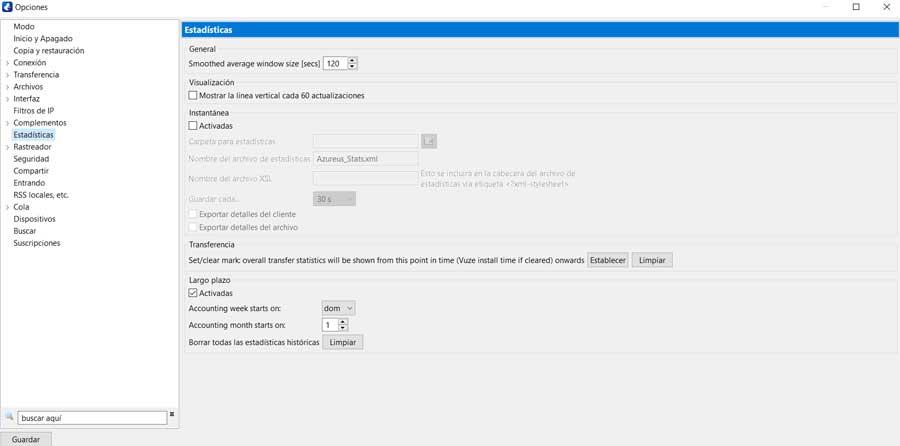
No caso de trabalharmos regularmente com este programa, ter o máximo controle de seu status e comportamento pode ser fundamental. Isso é algo pelo qual todos os INFORMAÇÕES que a interface principal do programa nos apresenta nos ajuda muito. Ao mesmo tempo podemos gerir o funcionamento dos downloads que temos ativos naquele momento, tudo em tempo real.
Com tudo e com ele e se quisermos personalizar todos esses dados para adaptá-los às nossas necessidades, para isso temos o Estatísticas seção. A partir daqui podemos configurar a atualização dessas informações, excluir os passes, salvá-los em um arquivo ou a forma como serão exibidos na tela.
Segurança
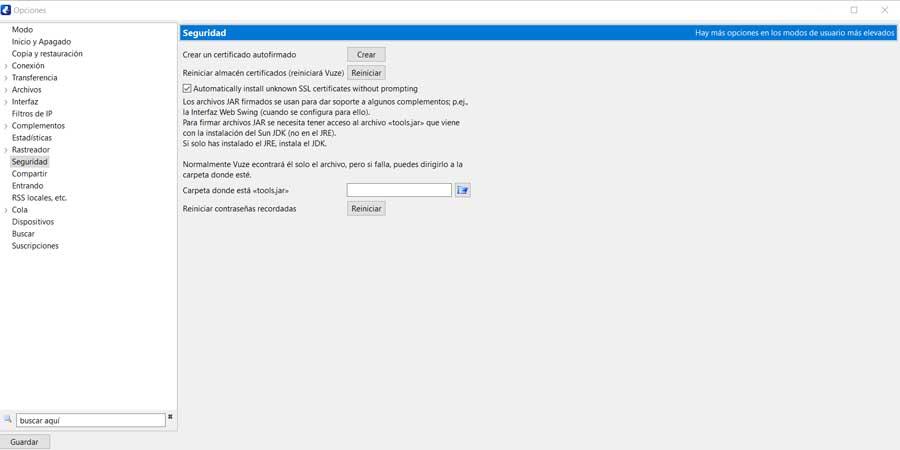
Para nos dar uma ideia aproximada, o que vamos conseguir com esta seção é criar e gerenciar nossos próprios certificados para usar em torrents. Porque devemos ter em mente que esses programas não só nos ajudam a descartar o conteúdo de outros usuários, mas também a compartilhar o nosso com o resto do mundo. Portanto, em certas ocasiões, esses próprios certificados podem ser muito úteis para nós.
Partilhar
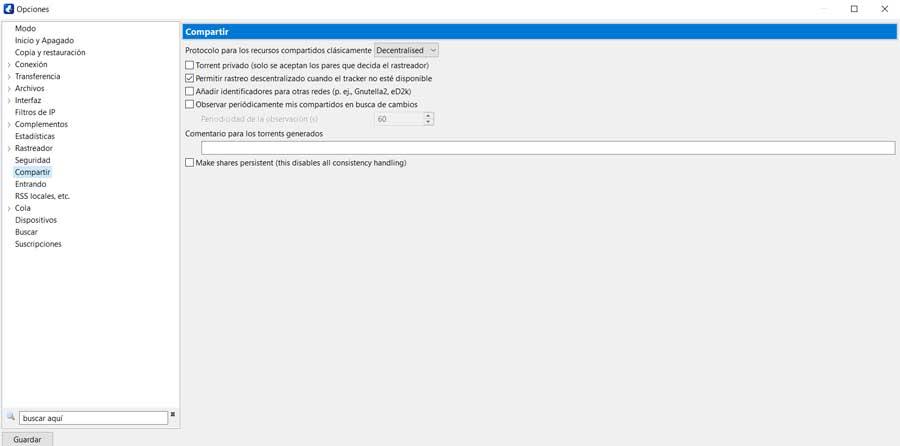
Tal como acontece com a seção mencionada acima, este compartilhamento se concentra em ajustar certos parâmetros quando carregamos nosso próprio conteúdo. Assim, podemos indicá-los como privados, adicionar identificadores para outros Redes P2P , ou permitir e negar o rastreamento de nosso torrent por terceiros.
Cauda
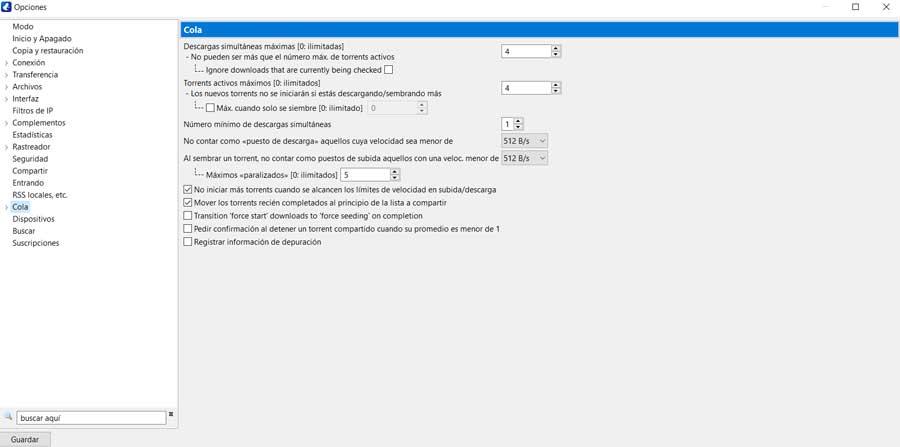
Esta é outra seção à qual geralmente teremos que prestar atenção especial. Isto é algo que se deve principalmente ao facto de a partir dele termos a oportunidade de indicar à aplicação a quantidade de ligações simultâneas que pretendemos utilizar. Isso afetará diretamente a largura de banda que será usada para cada download, bem como o número de torrents que podemos baixar ao mesmo tempo.
Daí precisamente o da conexão que temos em cada caso é básico aqui para que possamos espremê-lo ao máximo, se desejarmos. Também podemos otimizar o comportamento do Vuze / Azureus para que não seja um incômodo para o restante dos aplicativos do Windows.